Převod souboru PDF do JPX
Jak převést PDF dokumenty na JPX (JPEG 2000) obrázky pomocí nejlepších softwarových a online nástrojů
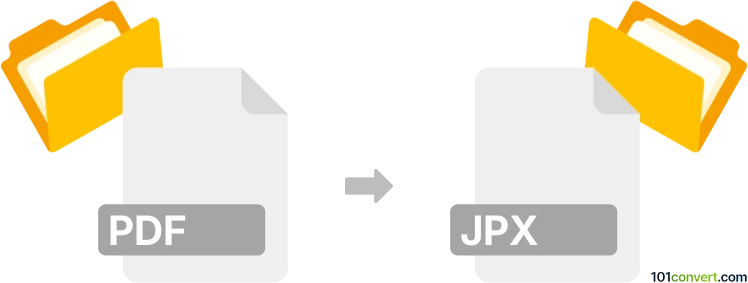
Jak převést soubor pdf do formátu jpx
- Ostatní konverze souborů
- Dosud nehodnoceno.
101convert.com assistant bot
1 den
Pochopení formátů souborů PDF a JPX
PDF (Portable Document Format) je široce používaný formát souborů vyvinutý společností Adobe pro prezentaci dokumentů, včetně textů a obrázků, nezávisle na softwaru, hardwaru a operačním systému. PDF soubory jsou běžně používány pro sdílení a tisk dokumentů.
JPX odkazuje na obrázkový formát JPEG 2000, konkrétně příponu .jpx, což je pokročilý standard komprese obrázků. Souborů JPX nabízí lepší kompresi a kvalitu obrazu ve srovnání s tradičními JPEG soubory a podporuje funkce jako transparentnost a bezeztrátová komprese.
Proč převádět PDF na JPX?
Převod PDF na JPX je užitečný, pokud potřebujete extrahovat vysoce kvalitní obrázky z dokumentu PDF pro použití v úpravách obrázků, archivaci nebo webové publikaci. Souborů JPX jsou zvláště vhodné pro aplikace, které vyžadují vysokou věrnost obrazu a efektivní kompresi.
Jak převést PDF na JPX
Jelikož PDF je formát dokumentu a JPX je formát obrázku, proces převodu spočívá ve výběru obrázků z PDF a jejich uložení jako souborů JPX. Pokud PDF obsahuje vektorovou grafiku nebo text, možná budete muset stránky rasterizovat před uložením jako obrázky JPX.
Doporučený software pro převod PDF na JPX
- IrfanView (s pluginy): Otevřete PDF, pak použijte File → Save As a vyberte JPX (JPEG 2000) jako výstupní formát.
- XnConvert: Hromadný převod stránek PDF na JPX přidáním PDF souboru, výběrem JPX jako výstupního formátu a spuštěním převodu.
- Adobe Acrobat Pro: Exportujte stránky PDF jako obrázky pomocí File → Export To → Image → JPEG 2000.
- Online převodníky: Webové stránky jako Zamzar nebo Convertio umožňují nahrát PDF a stáhnout extrahované obrázky JPX.
Krok za krokem převod pomocí IrfanView
- Nainstalujte IrfanView a jeho pluginy.
- Otevřete svůj PDF soubor v IrfanView.
- Přejděte na File → Save As.
- Vyberte JPX (JPEG 2000) jako výstupní formát.
- Klikněte na Save pro dokončení převodu.
Tipy pro nejlepší výsledky
- Zajistěte, aby váš PDF obsahoval obrázky s vysokým rozlišením pro nejlepší kvalitu JPX.
- Pokud potřebujete převést více stránek, zvažte použití hromadných převodníků jako XnConvert.
- Upravte nastavení komprese JPX pro rovnováhu mezi velikostí souboru a kvalitou obrazu.
Poznámka: Tento záznam konverze pdf na jpx je neúplný, musí být ověřen a může obsahovat nepřesnosti. Níže prosím hlasujte, zda pro vás byly tyto informace užitečné nebo ne.